WordPress’in en iyi yanlarından biri, onu beğeninize göre özelleştirebilme yeteneğidir. Widget ekleyebilir, renkleri değiştirebilir ve bir arka plan görüntüsü kullanabilirsiniz. Altbilginizi bile düzenleyebilirsiniz, ancak önce mevcut seçenekleri anlamalısınız. Bazı örneklere bakalım ve başlayalım.
Altbilgiyi Düzenleme
WordPress web sitenizin alt bilgisini düzenlerken birçok seçeneğiniz vardır. Altbilginin rengini, yazı tipini, düzenini ve stilini değiştirebilirsiniz. Ayrıca site başlığını, sloganı ve sosyal simgeleri de düzenleyebilirsiniz. Altbilgiyi düzenlemek, bir widget eklemek veya bir altbilgi şablonu kullanmak kadar kolay olabilir.
WordPress sitenizin alt bilgisini düzenlemeden önce, temanızın buna izin verip vermediğini kontrol etmeniz gerekir. Bunu Görünümler > Özelleştir’i seçerek yapabilirsiniz. Varsa, düzenleyicide altbilgi bölümünü açın ve metni düzenleyin. Ayrıca bazı temalar, metin, logo veya resim eklemek için kullanabileceğiniz bir alt bilgi widget’ı içerir.
Altbilgi düzenleyicisini nasıl kullanacağınızdan emin değilseniz, Üstbilgi ve Altbilgi Ekle adlı bir eklenti yükleyebilirsiniz. Bu eklenti size widget’lar, metinler ve hatta harici kaynaklara bağlantılar ekleme yeteneği verecektir. WordPress web sitenizin altbilgisine bir logo resmi eklemek için kod bile ekleyebilirsiniz.
Widget Ekleme
WordPress sitenizin altbilgisine widget eklemek için temanızın Özelleştirici özelliğini kullanmanız gerekir. Yarım veya üçte iki sınıfını kullanarak widget kabının genişliğini değiştirebilirsiniz. Widget eklemeye ek olarak, alt bilgi alanını konumunuzun haritasını görüntülemek veya işletmeniz hakkında kısa bir mesaj yazmak gibi başka amaçlar için kullanabilirsiniz.
İlk olarak, WordPress kontrol panelinize gidin. Üstteki paneldeki Özelleştir bağlantısını tıklayın. Bu, Widget Düzenleyicisini getirecektir. Artık, içerik ekleyerek veya medya ekleyerek widget’ı özelleştirebilirsiniz. Bundan sonra, Kaydet’e tıklayın. Bittiğinde, widget’ınız artık sitenizin ziyaretçileri tarafından görülebilir.
Yeni bir alt bilgi menüsü oluştururken doğru adı eklediğinizden ve uygun alanı seçtiğinizden emin olun. Çoğu temanın birden çok alt bilgi widget alanı vardır ve bunları farklı şekilde kullanabilirler. Ayrıca gönderilere, sayfalara veya kategorilere bağlantılar ekleyebilirsiniz. Hatta birçok kişinin tercih ettiği harika bir özellik olan altbilgiye bir navigasyon menüsü bile ekleyebilirsiniz.
Renkleri Değiştirme
Altbilgi widget’ı, web sitenizin altbilgi bölümünün rengini değiştirmenize olanak tanır. Tüm bölümün rengini veya yalnızca belirli bir bölümünü değiştirebilirsiniz. Ayrıca bağlantıların ve düğmelerin renklerini de değiştirebilirsiniz. Varsayılan olarak, WordPress metin ve bağlantıların renklerini ayarlar.
Altbilginin rengini değiştirmek, sitenizin profesyonel görünmesine yardımcı olabilir. Altbilginin renklerini değiştirmenin yanı sıra metnin, üstbilginin ve bağlantıların rengini de değiştirebilirsiniz. WordPress’in teması, herhangi bir sayfadaki yazı tiplerini ve renkleri değiştirmenize olanak tanır. Ancak, kenar çubuğundaki arka planın rengini değiştiremezsiniz.
Altbilgi, web sitenizin ek bilgileri ve diğer önemli sayfalara bağlantılar görüntüleyebileceğiniz küçük bir parçasıdır. Ayrıca sitenizdeki diğer sayfaları işaret ederek SEO’nun geliştirilmesine yardımcı olur. Web sitenizin tasarımına ve renklerine uygun özel bir altbilgi ekleyebilirsiniz.
Arka Plan Resmi Ekleme
WordPress blogunuzun altbilgisine bir arka plan resmi eklemek istiyorsanız, bunu birkaç adımı kullanarak yapabilirsiniz. İlk olarak, WordPress panosunda Görünüm>Özelleştir’e gidin. Bu bölümde Altbilgi’yi seçin. Bir arka plan resmi eklemek için resme bağlantı vermek üzere bir bağlantı etiketi kullanın.
Ardından, görüntü için bir CSS sınıfı eklemeniz gerekir. Örneğin, kategori-tv, televizyon kategori sayfanızı şekillendirecektir. Kategori-4’e kategori-tv ekleyerek, blogunuza yüklediğiniz görselle TV kategori sayfanızı şekillendirebilirsiniz. Ardından, temanıza özel CSS eklemeniz gerekir.
Görüntüyü bilgisayarınızdan veya Unsplash gibi bir web hizmetinden seçerek bir arka plan görüntüsü ekleyebilirsiniz. Ayrıca görüntünün boyutunu da seçebilirsiniz. Büyük bir resim seçerseniz, arka plan sayfa boyunca uzayacaktır. Daha sonra WordPress sitenize kaydedebilirsiniz.
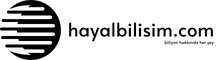





Yorum Yok